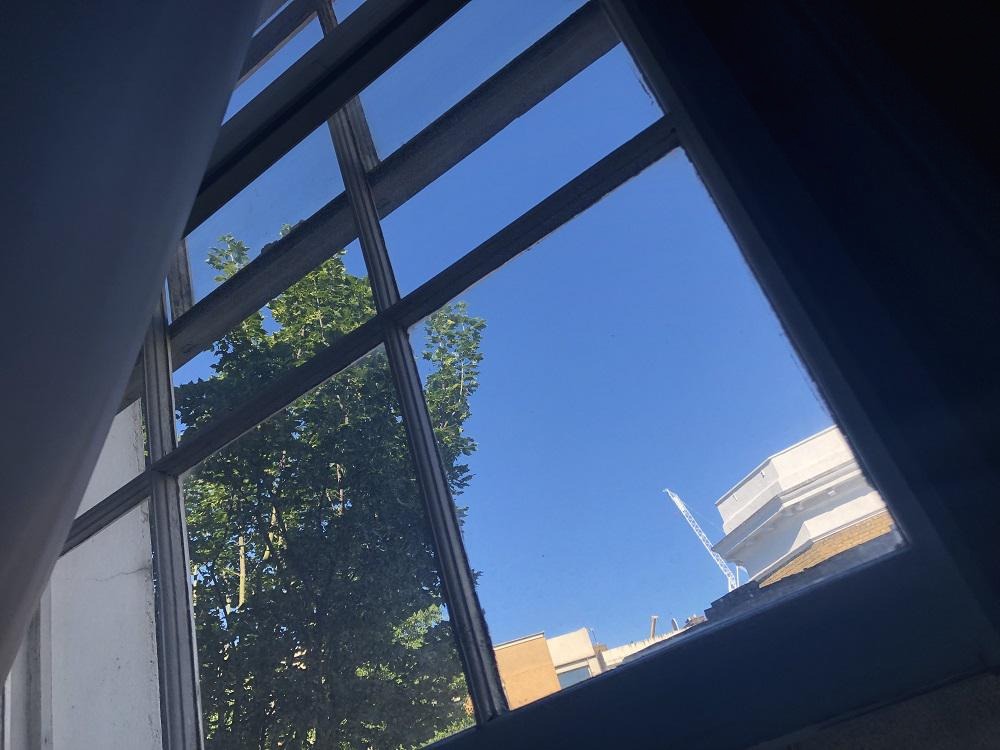티스토리 뷰
1. Vue - props?

- 일반적인 props와 같은 의미로, 부모 컴포넌트에서 자식 컴포넌트로 데이터를 전달할 때 사용되는 단방향 데이터 전달 방식을 말합니다.
1 - 2. Vue에서 props 사용방법
1 - 2 (1). 정적 props
<body>
<script src="https://cdn.jsdelivr.net/npm/vue@2/dist/vue.js"></script>
<div id="app">
<!-- propsdata로 'hi ~'라는 데이터 전달 -->
<app-header propsdata="hi ~"></app-header>
</div>
<script>
// 하위 컴포넌트
let appHeader = {
props: ['propsdata'], //자식 컴포넌트에서 받을 props의 명칭 정의
//받은 props 데이터를 화면에 뿌려줌, props는 탬플릿 내부에서 사용 가능
template: '<h1>{{propsdata}}</h1>',
}
new Vue({
el: '#app',
components: {
'app-header': appHeader
}
});
</script>
</body>- app-header 컴포넌트 선언부를 보면 props라는 객체에 propsdata라는 props로 받을 명칭을 정의하고, 해당 값을 템플릿 문법( {{propsdata}} )을 통해 <h1> 태그에 사용합니다.
- <app-header> 선언 태그 부분에서 propsdata값에 'hi ~'라는 문자열을 넘겨줍니다.
- 실행해보면 "hi ~"라는 문자가 나오는 것을 확인할 수 있습니다.
1 - 2 (2). 동적 props
<body>
<script src="https://cdn.jsdelivr.net/npm/vue@2/dist/vue.js"></script>
<div id="app">
<!-- v-bind: 프롭스 속성이름 = "상위 컴포넌트의 데이터 이름" -->
<app-header v-bind:propsdata="message"></app-header>
</div>
<script>
let appHeader = {
template: '<h1>{{propsdata}}</h1>',
props: ['propsdata']
}
new Vue({
el: '#app',
components: {
'app-header': appHeader,
},
data: {
message: 'hi ~',
}
});
</script>
</body>- 자식 컴포넌트에서 [ v-bind: 프롭스 속성 이름 = "상위 컴포넌트의 데이터 이름" ] 키워드를 통해 데이터를 부모 데이터를 받아 자식 컴포넌트의 props 객체를 통해 데이터를 전달받는 방식입니다.
- <app-header> 선언 태그 부분에서 propsdata값에 "message"라는 상위 컴포넌트의 데이터 값을 넣어줬습니다. (현재 new Vue에서 정의된 데이터 객체의 message값인 "hi ~")
- new Vue의 data객체에서 정의된 message값이 바뀔 때마다 화면에 바뀐 값으로 나오는 것을 확인 할 수 있습니다.
1 - 2 (3). props 검증
<script>
let appHeader = {
props: {
// 기본 타입 체크 (`Null`이나 `undefinded`는 모든 타입을 허용합니다.)
propA: Number,
// 여러 타입 허용 (여기선 str, num 만 허용)
propB: [String, Number],
// 필수로 있어야 하는 값
propC: {
type: String,
required: true
},
// 기본값이 있는 숫자 (여기선 100)
propD: {
type: Number,
default: 100
},
// 기본값이 있는 오브젝트
propE: {
type: Object,
// 오브젝트나 배열은 꼭 기본값을 반환하는 팩토리 함수의 형태로 사용되어야 합니다.
default: function () {
return { message: 'hello' }
}
},
// 커스텀 유효성 검사 함수
propF: {
validator: function (value) {
// 값이 항상 아래 세 개의 문자열 중 하나여야 합니다.
return ['success', 'warning', 'danger'].indexOf(value) !== -1
}
}
}
}
</script>- 컴포넌트는 props의 유효성 검사를 위해 요구사항을 특정할 수 있습니다.
- 타입음 다음 네이티브 생성자 중 하나를 사용할 수 있습니다.
[ String, Number, Boolean, Function, Object, Array, Symbol ]
1 - 2 (4). props 대소문자 구분
<body>
<script src="https://cdn.jsdelivr.net/npm/vue@2/dist/vue.js"></script>
<div id="app">
<app-header v-bind:props-data="message"></app-header>
</div>
<script>
let appHeader = {
template: '<h1>{{propsData}}</h1>',
props: ['propsData']
}
new Vue({
el: '#app',
components: {
'app-header': appHeader,
},
data: {
message: 'hi ~',
}
});
</script>
</body>- HTML 어트리뷰트는 대소문자 구분이 없기 때문에 브라우저는 대문자를 소문자로 변경하여 읽습니다. 따라서 카멜 케이스(대문자와 혼용)로 props의 이름을 정한 경우 Dom 템플릿 안에서는 케밥 케이스(하이픈 - 으로 연결된 구조)를 사용해야 올바르게 동작합니다.
- 위에서 propsData와 같이 카멜케이스로 이름을 정한 경우 v-bind:propsData가 아닌 v-bind:props-data와 같은 케밥 케이스를 사용해야 합니다.
2. Vue - event emit?
- 이벤트 발생은 컴포넌트의 통신 방법 중 하위 컴포넌트에서 상위 컴포넌트로 통신하는 방식입니다.
- [ v-on:하위 컴포넌트에서 발생한 이벤트 이름="상위 컴포넌트의 메서드명" ] 키워드를 통해 이벤트를 호출할 수 있습니다.
- this.$emit("함수명") 은 상위 컴포넌트로 올라가 v-on 으로 작성한 커스텀 이벤트를 호출합니다.
2 - 2. Vue에서 event emit 사용방법
<body>
<script src="https://cdn.jsdelivr.net/npm/vue@2/dist/vue.js"></script>
<div id="app">
<p>{{num}}</p>
<!-- v-on:하위 컴포넌트에서 발생한 이벤트 이름="상위 컴포넌트의 메서드명" -->
<app-content v-on:addnum="addNumberFn"></app-content>
</div>
<script>
let appContent = {
//v-on:하위 컴포넌트에서 발생한 이벤트 이름="상위 컴포넌트의 메서드명"
template: '<button v-on:click="addNumber">add</button>',
methods: {
addNumber: function () {
//상위 컴포넌트로 올라가 v-on으로 작성한 커스텀 이벤트 addnum()이 실행
this.$emit('addnum');
}
}
}
new Vue({
el: '#app',
components: {
'app-content': appContent
},
methods: {
addNumberFn: function () {
this.num += 1;
}
},
data: {
num: 10
}
})
</script>
</body>- content 정의 시 template에서 [ v-on ~ ] 키워드로 이벤트 함수를 연결합니다.
- 연결된 이벤트를 호출하면 content에서 정의했던 methods 객체에서 해당 이벤트를 찾아 함수를 실행합니다.
- this.$emit('함수명') 함수를 호출하면 상위 컴포넌트인 <app-content> 태그 선언 부의 v-on으로 연결했던 이벤트를 찾아 함수를 실행합니다.
- 그 결과 최종적으로 addNumberFn이라는 함수를 호출하고, 상위 컴포넌트인 new Vue()에서 정의했던 methods 객체에서 해당 함수를 찾아 호출합니다.
- addNumberFn()함수를 호출하면 data.num을 하나씩 증가시켜주기 때문에 화면에 num값이 +1 씩 증가하는 모습을 확인 할 수 있습니다.
요약하자면 add 라는 버튼을 클릭하면 결과적으로 new Vue()에서 정의했던 addNumberFN() 함수를 호출하며, 그에따라 바뀐 num값을 동적으로 화면에 보여줍니다.
component와 같이 잘 숙지하자!
🔗 참고한 글
Vue.js
Vue.js - 프로그레시브 자바스크립트 프레임워크
kr.vuejs.org
'Vue' 카테고리의 다른 글
| Vue - router (0) | 2022.06.10 |
|---|---|
| Vue - method (0) | 2022.06.10 |
| Vue - Component (0) | 2022.06.03 |
| Vue - Instance (0) | 2022.05.30 |
| Vue - Vue 란? (0) | 2022.05.26 |
댓글
공지사항
최근에 올라온 글
최근에 달린 댓글
- Total
- Today
- Yesterday
링크
TAG
- redirects
- typescript
- useRef
- Next.js
- 호이스팅
- 매겨변수와 인자
- javascript
- 자바스크립트 동작원리
- redux
- array
- 1급 함수
- 가상스크롤
- next.js에 .gitignore가 적용되지 않을 때
- debouncing
- 1급 시민
- Virtual Scroll
- 시맨틱 웹
- 함수형 컴포넌트
- 목표 일기
- React로 쓰로틀링 디바운싱 구현
- rewrites
- zustand
- vue
- react
- 1급 객체
- next.js 환경변수
- 타입스크립트
- 자바스크립트 비동기 동작원리
- 렌더링 속도 개선
- programmers
| 일 | 월 | 화 | 수 | 목 | 금 | 토 |
|---|---|---|---|---|---|---|
| 1 | 2 | 3 | ||||
| 4 | 5 | 6 | 7 | 8 | 9 | 10 |
| 11 | 12 | 13 | 14 | 15 | 16 | 17 |
| 18 | 19 | 20 | 21 | 22 | 23 | 24 |
| 25 | 26 | 27 | 28 | 29 | 30 | 31 |
글 보관함